Un gradito ritorno del developer Reisyukaku che ha pubblicato un nuovo aggiornamento di ReiNX, il Custom Firmware modulare per console Switch modificate, ora con supporto per firmware 9.x e firmware 10.x.
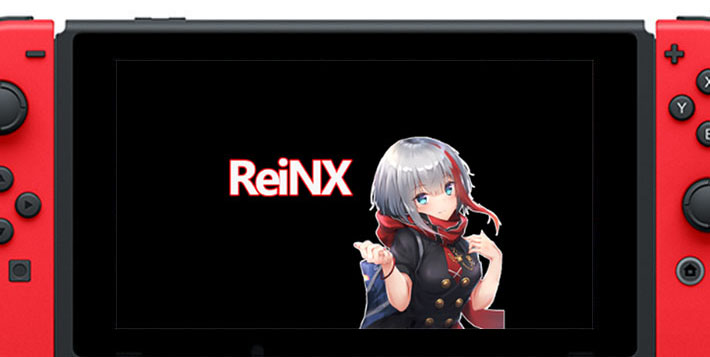
Il Custom Firmware ReiNX sfrutta il payload sept che consente di eseguire il boot sui più recenti firmware. Si tratta dello stesso payload in uso sul Custom Firmware Atmosphère.
L’API MitM invece fornisce agli utenti un mezzo semplice per modificare i contenuti di un gioco. In sostanza reindirizza l’accesso dei file RomFS all’interno della scheda SD.
Quando l’applicazione accede a un file RomFS, controlla l’esistenza di questo stesso file all’interno della scheda SD. Se il file sulla scheda SD esiste, l’accesso del file RomFS verrà reindirizzato su di esso.
Caratteristiche
Modularità (non si basa su o richiede l’esecuzione di file SD, personalizza i file SD a tuo piacimento).
Carica tutti i KIP dalla directory /ReiNX/sysmodules/.
Kernel/secmon/warmboot personalizzati opzionali.
Patch FS al volo (verifica NCA/cmac e nogc opzionale).
Patch del kernel al volo (modalità di debug opzionale).
Sysmodules ReiNX esclusivi.
Patch ES in formato patch RXP (utilizzato con loader.kip personalizzato).
Modalità RCM
Per entrare in modalità RCM è necessario premere il pulsante Home dello switch, i tasti volume su e accensione. Tuttavia sullo Switch non è presente alcun pulsante Home, quindi lo simuliamo collegando il pin 10 con i pin 1, 7 o 9, per fare questo andremo ad utilizzare un piccolo jig acquistato su internet o stampato in 3D.
Requisiti
Un adattatore USB Tipo-C
Autoesplicativo. Collega il tuo Switch al tuo “payload pusher” a scelta.
Un “payload pusher”
Questo può essere un telefono Android o un PC, qualsiasi cosa che possa connettersi allo Switch con un cavo USB. Ne avrai bisogno per inviare dati al tuo Switch una volta entrato in modalità RCM.
TegraRCMGUI/Rekado/fusee-launcher
A seconda del sistema operativo in esecuzione, è necessario scaricare una di queste applicazioni in basso per iniettare effettivamente il payload all’interno della Switch.
TegraRCMGUI è consigliato per l’utilizzo su PC Windows. Useremo l’installer portatile per questo. Potrete scaricarlo da questo indirizzo.
Rekado è indicata per chi possiede uno smartphone Android. Ha il vantaggio aggiuntivo della mobilità dal momento che viene utilizzato sul telefono. Per installarlo basta scaricare dallo smartphone il file .apk.
Fusee-launcher è invece raccomandato per Mac OS e Linux. Potrete scaricarlo da questo indirizzo. Avrete comunque bisogno di Python3 per poter eseguire Fusee-launcher.
Una scheda SD (exFat preferito)
La scheda SD formattata in exFAT deve avere almeno 32 GB di spazio, questo almeno se si intende eseguire un backup della NAND che occupa circa 30 GB di spazio. Il backup della NAND non è obbligatorio ma viene comunque raccomandato.
Il file system exFAT supporta file superiori ai 4 GB, utile per il caricamento della stragrande maggioranza di giochi.
Entrare in modalità RCM
Spegnere completamente la Switch

Tenere premuto il pulsante di accensione per 15 secondi fino allo spegnimento dello schermo o tenere premuto il pulsante di accensione per circa 3 secondi finché non viene visualizzato un menu e selezionando Spegni.
Inserire il piccolo jig nella guida a destra del joycon

Usando il metodo scelto sopra, ed essendo estremamente, estremamente attento, fai un ponte tra i birilli della guida destra del joycon. Ricorda, il tuo obiettivo qui è quello di collegare i pin 9 e 10, 7 e 10 o 1 e 10, questi sono i più facili da ottenere.
Si consiglia comunque l’utilizzo di un piccolo jig per evitare di far danni.
Premere il tasto Power + Volume Su

Assicuratevi che il jig sia correttamente inserito nella guida, tenere premuto il tasto Volume su per primo, quindi premere il pulsante di accensione. Tenere premuti entrambi per almeno un secondo.
Preparazione scheda SD
Parte I – Download di file
ReiNX CFW
ReiNX è disponibile in due versioni. Puoi scaricare l’ultima versione stabile rilasciata all’interno della repository (FORTEMENTE RACCOMANDATA) o se ti senti particolarmente audace puoi scaricare le ultime nightly build ospitati qui. Il processo di installazione rimane comunque uguale in entrambi i casi.
hbmenu.nro
Questo è il l’Homebrew Launcher. Deve essere posizionato all’interno della scheda SD per avviare il menu contenente gli homebrew. Potrete scaricarlo da questo indirizzo.
Title 010000000000100D.zip
Questo archivio sovrascrive l’album nel menu Switch per puntare direttamente all’Homebrew Launcher. Decomprimere l’intera cartella così com’è. Potrete scaricarlo da questo indirizzo.
Tinfoil
Questo è il programma di installazione/gestione dei titoli, simile all’applicazione FBI sul 3DS. Questo strumento si rende necessario per installare applicazioni non firmate nel menu principale. Potrete scaricarlo da questo indirizzo. Tutto ciò di cui avrete bisogno è il file tinfoil.nro.
ReiNX Toolkit.nro
La nostra app di impostazioni ufficiali che consente di aggiornare ReiNX, abilitare/disabilitare i kips, eseguire il backup della NAND, attivare/disattivare AutoRCM e una miriade di altre funzionalità! Potrete scaricarlo da questo indirizzo.
Parte II – Struttura dei file
Trascina e rilascia il contenuto dell’archivio del Custom Firmware ReiNX nella directory principale della scheda SD.
Inserisci il file hbmenu.nro all’interno della scheda SD.
Crea una nuova cartella all’interno della scheda SD e rinominala in switch.
La cartella switch è dove metterai tutti i file .nro per ogni applicazione homebrew che potresti desiderare ora o in futuro.
Carica il file ReiNX_Toolkit.nro nella cartella switch appena creata.
Inserite il file tinfoil.nro contenuto nell’archivio tinfoil.zip all’interno della cartella switch appena creato.
La cartella dovrebbe apparire così ora.
Ora entrate nella cartella ReiNX e create al suo interno una nuova cartella denominata titles.
Entrate nella cartella titles appena creata e inserite l’intera cartella 010000000000100D in questo modo.
Create una cartella e rinominatela tinfoil all’interno della scheda SD.
Create una cartella e rinominatela nsp all’interno della cartella tinfoil appena creata. Ora dovrebbe assomigliare a questo.
Tutti i file .nsp che si intende installare devono essere inseriti in quella cartella.
La scheda SD dovrebbe apparire come in basso. Ora rimuovetela in tutta sicurezza dal PC e inseritela nella Switch.

Iniettare i payload
Per TegraRCMGUI
Eseguire sul PC TegraRCMGUI.
Passare sulla scheda Settings.
Fare clic su Install driver (questo installerà il driver APX che consente al PC di comunicare con lo switch).
Una volta terminata l’installazione del driver, accedere alla scheda Payload e collegare lo switch al PC tramite il cavo USB.
Una volta inserito lo Switch, dovreste intravedere un’icona verde con il testo ‘RCM Detected’.
Fare clic sull’icona della cartella e cercare il file ReiNX.bin (se non è già incluso per impostazione predefinita). Selezionare il payload.
Se non riesci a trovare il payload, puoi prendere il file .bin da questo indirizzo e fare in modo che l’applicazione lo selezioni.
Premere il pulsante “Inject Payload” (se si ottiene l’errore ‘RC=-50’, chiudere semplicemente il programma e riaprilo, dovrebbe funzionare adesso).
Dovresti vedere un bel testo hacker visualizzato. Una volta che la schermata iniziale si sarà sbiadita, potrete scollegare lo switch. Congratulazioni! Ora stai utilizzando ReiNX!
Per Rekado
Eseguire Rekado sul dispositivo Android.
Passare alla sezione Payloads dell’app e consentirle di accedere all’archiviazione. Una volta fatto, dovreste intravedere il file ReiNX.bin sotto i payload.
Le future versioni di Rekado includeranno il payload ReiNX.bin, ma per ora è necessario inserirlo manualmente sul telefono. Carica il file .bin che puoi scaricare sempre da questo indirizzo all’interno del tuo telefono. Esegui Rekado e vai alla sezione Payloads. Da qui premere il pulsante + e aggiungere il file .bin appena caricato.
Ora collega lo Switch allo smartphone.
Il tuo telefono ti chiederà di aprire Rekado quando rileverà lo Switch collegato, oltre a una casella di controllo “Use by default”. Accetta e premi ‘OK’.
Nel menu Select Injector, tocca Boot Payload e ReiNX.bin.
Dovreste intravedere un bel testo hacker visualizzato. Una volta che la schermata iniziale si sarà sbiadita, potrete scollegare lo switch. Congratulazioni! Ora stai utilizzando ReiNX!
Per Fusee-launcher
Aprire un terminale nella directory del fusee-launcher.
Copiare il payload ReiNX.bin in questa stessa directory.
Collegate il dispositivo al computer.
Eseguire dal prompt dei comandi `sudo python3 ./fusee-launcher.py ./ReiNX.bin`
Dovreste intravedere un bel testo hacker visualizzato. Una volta che la schermata iniziale si sarà sbiadita, potrete scollegare lo switch. Congratulazioni! Ora stai utilizzando ReiNX!
Backup NAND, AutoRCM, aggiornamenti e altro
Fare clic sull’icona dell’album per accedere all’homebrew loader.
Andare su ReiNX Toolkit e premere per eseguirlo.
Ricorda, questo toolkit ti permetterà di abilitare o disabilitare l’AutoRCM, aggiornare il Custom Firmware, cambiare la schermata iniziale e quant’altro.
Prima di continuare, accedere a Impostazioni di sistema -> Modalità riposo e su Automatica quando non in modalità TV selezionare Mai. Questo per evitare che la Switch entri accidentalmente in modalità Sleep durante il dump.
Ora inizieremo a scaricare la NAND/Boot0/1. Assicuratevi di avere inserito una scheda SD con almeno 32 GB di spazio libero nella Switch. Sebbene questo passaggio sia tecnicamente facoltativo, viene ESTREMAMENTE raccomandato. Se succede qualcosa alla Switch, come un brick, e non si ha a disposizione un backup della NAND, non potrete più recuperarla in alcun modo.
In ReiNX Toolkit selezionare Dump Boot0/1. Questo non dovrebbe richiedere molto tempo.
Dump NAND. Ci vorrà un po’, ma ne vale la pena. La media è di circa 20 minuti, potrebbe essere più o meno lunga a seconda della classe della scheda SD.
Al termine, assicuratevi di riattivare la modalità riposo, in modo da non sprecare la carica della batteria. Non dimenticatevi di prelevare il dump della NAND (che si trova nella cartella /Toolkit/dumps/ della scheda SD) e di salvarlo sul PC o in un altro posto sicuro. Una volta eseguito il backup, potrai eliminare il dump dalla Switch per risparmiare spazio.
[Opzionale]. Se si vuole, è possibile abilitare la funzione AutoRCM da ReiNX Toolkit. Questa funzione permetterà alla Switch di entrare sempre in modalità RCM quando viene accesa. In modalità RCM, la Switch non sarà in grado di avviarsi senza che venga iniettato un payload. Ti consigliamo di utilizzare AutoRCM poiché è estremamente comodo, reversibile e la modalità di sospensione dello Switch funziona altrettanto bene. Notare che! Se è abilitato l’autoRCM da un altro Custom Firmware e si desidera utilizzare il Toolkit per lo stesso, è necessario disabilitare AutoRCM utilizzando l’altro CFW/payload prima di utilizzare questa versione.
Sarai libero di aggiornare il firmware sempre alla versione più recente, poiché ReiNX funziona su tutte le versioni (a partire da ora). Se non ti interessa bruciare i fusibili (che, a meno che tu non sia in possesso di una versione del firmware estremamente, non dovresti preoccuparti) puoi aggiornare come faresti normalmente tramite le Impostazioni di sistema. Tuttavia, se si desidera aggiornare e conservare i fusibili, seguire la guida di seguito con le istruzioni su come farlo.
Cosa ti serve per questo:
Un jig affidabile (hai bisogno di un jig che sia altamente sicuro).
Una connessione a internet.
Una mano stabile che non rilascia il pulsante Volume su.
ReiNX Toolkit per abilitare la modalità AutoRCM.
Un cavo USB di tipo-c e un modo per inviare un payload alla Switch.
Esecuzione
Se hai attivato la modalità AutoRCM, disabilitalo per ora. Puoi farlo da ReiNX Toolkit.
Spegnere la Switch e assicuratevi di poter eseguire correttamente l’avvio in modalità RCM ogni volta che si inserisce la jig nella guida del JoyCon. Attento, hai solo una possibilità per questo.
Avvia la Switch con ilo Custom Firmware ReiNX. MANTIENI IL JIG ALL’INTERNO DELLA GUIDA DEL JOYCON.
Ora vai in Impostazioni di sistema -> Sistema -> Aggiornamento di sistema e dai il via al processo.
Mentre la Switch è in fase di aggiornamento, tenere premuto Volume su per tutto il tempo. Assicuratevi che la maschera sia ancora all’interno della guida.
Al termine dell’aggiornamento, la Switch verrà riavviata in modalità RCM (perché si tiene premuto il pulsante volume su).
Iniettare il payload ReiNX.bin come indicato sopra.
Una volta entrato in ReiNX, accedere a ReiNX Toolkit e abilitare la modalità AutoRCM. Questo è ora obbligatorio.
Il motivo per cui è obbligatorio è che il tuo Switch brucia i fusibili se aggiorna il firmware originale (avvio senza RCM), cosa che comunque può accadere se si dimentica di inserire lo jig nella Switch e che venga acceso accidentalmente. Quando si esegue ReiNX non si bruciano mai i fusibili ma queste rimangono nell’ultimo firmware. Ricorda, AutoRCM è reversibile, i fusibili bruciati no.
Sei pronto! Ora hai eseguito l’aggiornamento all’ultima versione e senza aver bruciato alcun fusibile.
Utilizzo ReiNX
Uso Homebrew
Per usare Homebrew, devi prima caricare gli homebrew che si intende utilizzare (in formato .nro) nella cartella switch della scheda SD.
Avvia l’Homebrew Loader andando sull’icona dell’album e premendo . Puoi accedere a tutti gli homebrew che hai caricato sulla Switch in questo modo.
Se desideri aprire normalmente l’album, tenere premuto semplicemente il tasto mentre lo apri e verrai indirizzato agli screenshot.
Per chiudere la maggior parte degli homebrew basta premere semplicemente il pulsante .
Uso di Tinfoil
Tinfoil è stato installato in precedenza nella guida, ma non abbiamo mai approfondito come utilizzarlo. Come affermato in precedenza, è l’equivalente di FBI su console 3DS, un gestore di titoli che consente di installare il software sul menu principale della switch, che, se utilizzato insieme alle sigpatch di ReiNX, consente di eseguire qualsiasi software non firmato!
Tutto il software che desideri installare deve essere in formato .nsp, per questo non è supportato .xci. Se hai intenzione di installare un file .nsp, posizionalo in tinfoil/nsp/.
Ora esegui Tinfoil dall’Homebrew Loader (tramite Album). Vai a Title Management -> Install NSP e seleziona il file NSP che si desidera installare. Una volta fatto, premere il pulsante alcune volte in modo da non reinstallarlo per sbaglio.
Personalizzazione tramite .kips
Man mano che lo sviluppo dei Custom Firmware progredisce, saranno disponibili anche i kips che consentiranno ancora più funzionalità e personalizzazioni!
Questi possono essere inseriti nella cartella /ReiNX/sysmodules/ e funzioneranno all’avvio.
ReiNX Toolkit
Le caratteristiche di questo nuovo toolkit (e le istruzioni su come usarle) includono:
Aggiornamento di ReiNX direttamente dal tuo sistema operativo Switch!
Si prega di notare che questo richiederà un riavvio del sistema (tramite RCM).
Cambiare la schermata iniziale.
Inserisci un’immagine di 1280×720 pixel (può essere in jpg, png o bmp) nella cartella /Toolkit/splashes/.
Scegliere l’immagine nell’opzione Change Splash Screen.
Abilita o disabilitò modalità AutoRCM.
Opzioni di riavvio rapido/arresto.
Tieni presente che il riavvio ti porterà direttamente in modalità RCM se disponi di AutoRCM attivato, questo è da utilizzare se si intende passare da ReiNX a OFW senza AutoRCM abilitato.
Scaricare la NAND/Boot0 e altro ancora!
Homebrew consigliati
A partire da ora la scena homebrew è ancora nelle sue fasi iniziali, ma man mano che cresce questa lista verrà aggiornata.
Ricordati che per usare gli homebrew dovrai caricare i file .nro nella directory /switch/.
Checkpoint – Un gestore di salvataggi open source per la Switch!
NX Shell – Un gestore di file ricco di funzionalità. Puoi usarlo per cancellare direttamente i file dalla Switch.



